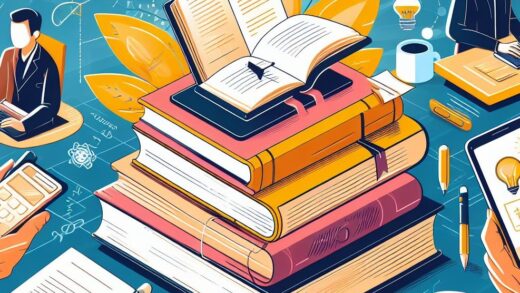Как отправлять снимки из фотопленки (как обычный снимок)
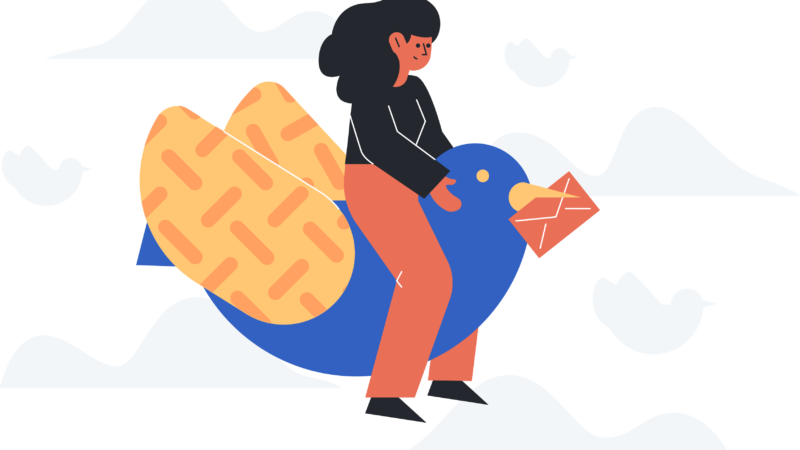
Чтобы отправлять снимки из фотопленки как обычные снимки, вам необходимо загрузить приложение LMK.
В приложении LMK вы сможете выбрать фотографию из фотопленки и отправить ее как обычный снимок.
Всякий раз, когда вы отправляете снимок в Snapchat, вы должны делать фото/видео на месте.
Если вы отправите фотографию из фотопленки, вместо этого она будет отправлена как фотография в чате.
Но что, если вы хотите отправить фото или видео из фотопленки как обычная защелка?
Может быть, кто-то просит показать вам снимок, но вы заняты.
Или, может быть, вы хотите продолжить серию с кем-то, не снимая фото/видео.
К счастью, есть законный путь сделать это без каких-либо черных рамок, фильтров или водяных знаков.
Ниже приведены 8 быстрых шагов для отправки снимков из фотопленки в виде обычного снимка.
- Выберите фотографию из фотопленки
- Нажмите на редактирование и сохраните его.
- Скачать приложение ЛМК
- Нажмите на значок «+» и выберите «опубликовать».
- Выберите значок камеры и используйте сохраненный пост
- Нажмите «Опубликовать в Snapchat».
- Удалить наклейку и вложение
- Отправьте снап!
1. Выберите фотографию из фотопленки

Во-первых, откройте Snapchat и нажмите на значок камеры в середине нижней панели навигации.
Откройте Snapchat > значок камеры > выберите фото/видео, которое вы хотите отправить как обычный снимок.
Затем проведите пальцем вверх, чтобы получить доступ к своим воспоминаниям Snapchat.
Оказавшись в своих воспоминаниях, нажмите «Фотопленка», чтобы открыть свою фотогалерею.
Выберите фото/видео, на которое вы хотите отправить снимок как на обычный снимок.
Это работает с любое фото или видеотак что вам не придется беспокоиться о выборе носителя.
Вы также можете использовать фото/видео из давней давности.
Допустим, вы выбрали фотографию и отправили ее одному из своих друзей.
Если вы это сделаете, фотография будет фотографией в чате, а не снимком, поэтому вы не хотите этого делать.
Вместо этого вам нужно вернуться, выбрать фотографию и отредактировать ее.
2. Нажмите на редактирование и сохраните его.
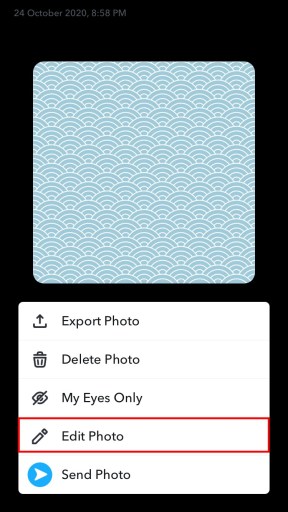
После того, как вы выбрали фотографию или видео из фотопленки, которую хотите отправить в виде обычного снимка, вам необходимо отредактировать фотографию.
Нажмите и удерживайте фотографию в течение 3 секунд, выберите «Редактировать фотографию», а затем сохраните ее.
Это избавит вас от двух черных полос на фотографии.
Чтобы отредактировать фотографию, нажать и удерживать фото за 3 секунды.
Затем откроется меню навигации с 5 различными параметрами: «Экспорт фото», «Удалить фото», «Только мои глаза», «Редактировать фото» и «Отправить фото».
Вариант, который вы хотите выбрать, это «Редактировать фото».
После того, как вы выбрали «Редактировать фото», вы попадете на экран редактирования.
На экране редактирования вы увидите две черные полосы на фотографии — одну сверху и одну снизу.
Причина редактирования фотографии заключается в том, чтобы убрать черные полосы.
Если вы не отредактируете фотографию, отправка фотографии в виде снимка будет содержать две черные полосы, которые не кажутся реальными.
Затем нажмите на значок «Поделиться» в левом нижнем углу экрана.
Наконец, нажмите «Сохранить изображение» чтобы сохранить изображение в фотопленке.
Это создаст впечатление, что вы сделали снимок из Snapchat, а не с камеры вашего телефона.
3. Загрузите приложение ЛМК
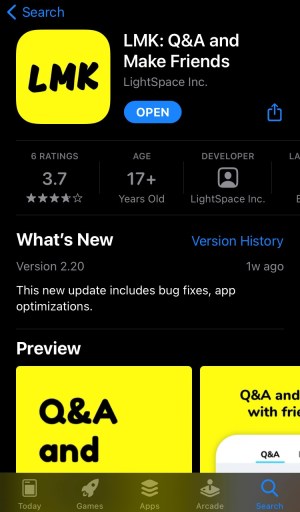
Затем загрузите приложение LMK (Let Me Know): вопросы и ответы и подружитесь.
Найдите «LMK» в App Store/Google Play Store и загрузите приложение.
Оно доступно как в App Store, так и в Google Play Store.
Вы можете скачать приложение по ссылкам выше или найдите «ЛМК».
Приложение позволяет задавать вопросы или участвовать в опросах с помощью стикеров.
Его также можно использовать для отправки снимков из фотопленки в виде обычного снимка.
В этом руководстве вы будете использовать это приложение для отправки фото/видео из фотопленки в виде обычного снимка (так называемого поддельного снимка).
После загрузки приложения откройте его и подключите свой снэпчат к нему, нажав на кнопку «Войти с помощью Snapchat».
Следуйте инструкциям на экране, пока не войдете в Snapchat.
4. Нажмите на значок «+» и выберите «опубликовать».
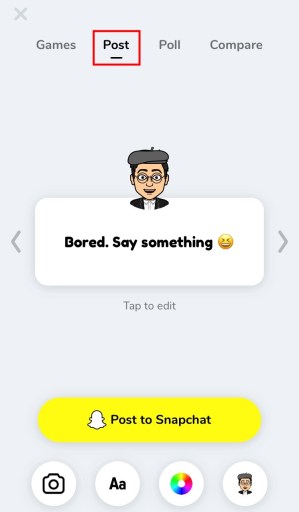
После того, как вы вошли в систему, коснитесь значка «+».
Нажмите на значок «+» > выберите раздел «Опубликовать».
После того, как вы нажали на значок «+», вы хотите выбрать раздел «Опубликовать».
Иногда вы попадаете в случайный раздел (например, Опрос, Сравнение).
Раздел, который вы будете использовать, это Раздел «Пост».
Здесь вы можете отправить фото или видео из фотопленки в виде обычного снимка.
Выберите «Опубликовать», чтобы загрузить фото/видео из фотопленки в приложение.
5. Выберите значок камеры и используйте сохраненный пост.
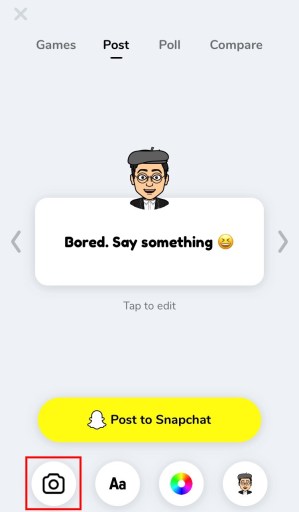
Пятый шаг – выберите значок камеры в левом углу экрана.
Нажмите на значок камеры, чтобы открыть фотопленку.
Выберите фотографию, которую вы только что сохранили из Snapchat.
После того, как вы выбрали значок камеры, откроется список ваших фотографий.
Выберите свой ранее сохраненное фото/видео (тот, который вы только что сохранили из Snapchat).
Обратите внимание, что вы не можете выбрать более одного фото или видео.
Если вы хотите отправить несколько снимков из фотопленки как обычный снимок, вы должны делать их по одному.
6. Нажмите «Опубликовать в Snapchat».
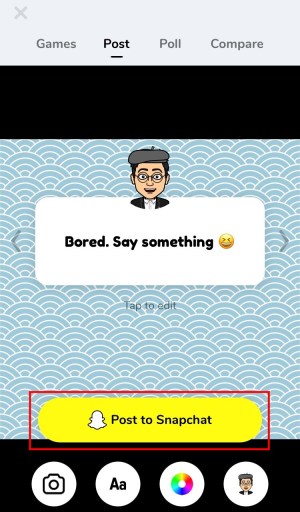
После того, как вы выбрали ранее сохраненное фото или видео, нажмите «Опубликовать в Snapchat» опубликовать его в Snapchat.
Нажмите «Опубликовать в Snapchat», чтобы опубликовать фото/видео в Snapchat.
После того, как вы нажмете «Опубликовать в Snapchat», ваша фотография будет на заднем плане.
После того, как вы нажмете «Опубликовать в Snapchat», откроется приложение Snapchat, и ваша ранее сохраненная фотография будет в фоновом режиме.
Поскольку LMK — это приложение для вопросов и ответов, поверх вашей фотографии будет наклейка с вопросами и ответами.
7. Удалите наклейку и вложение
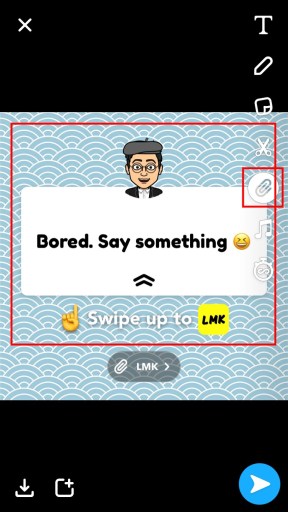
Далее вы захотите удалить наклейку и вложение это пришло из приложения LMK.
Удалите наклейку, перетащив ее в корзину, и удалите вложение, нажав значок «Скрепка» > «Удалить вложение».
Если удалить наклейку и вложение, фото/видео будут выглядеть как настоящий снимок.
Наклейка и вложение генерируются автоматически, поэтому вам нужно будет удалить их, чтобы ваша фотография выглядела настоящей.
Наклейка похожа на наклейки Instagram, где вы можете перетащите, чтобы переместить и удалить его.
Просто перетащите фотографию внизу экрана в корзину, и наклейка будет удалена.
Также будет вложение, которое позволит людям узнать, что снимок сделан из приложения LMK.
Чтобы удалить вложение, коснитесь значка «Скрепка» в левой части экрана.
Как только вы нажмете на значок «Скрепка», откроется приложение LMK.
После открытия приложения LMK нажмите «Удалить вложение» чтобы удалить вложение из вашего фото/видео.
Теперь фото/видео выглядит законно, как будто вы только что сделали его как обычный снимок в Snapchat.
8. Отправьте снап!
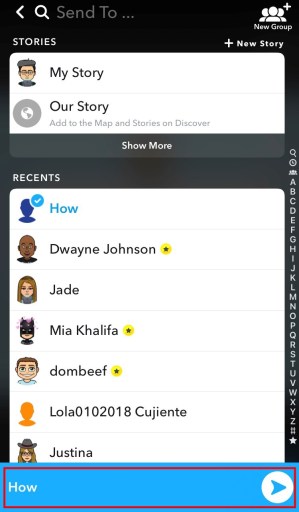
Наконец, нажмите на значок стрелки, и ваш список недавних/друзей будет открыт.
После того, как вы отправили фото/видео из приложения LMK, оно будет отправлено как обычный снимок.
Фото/видео будут помечены как «Доставлено» и «Получено» вместо того, чтобы отображаться в чате.
Выберите своих друзей, которым вы хотите отправить снимок, и нажмите на значок стрелки, чтобы отправить его.
После того, как вы отправили фото/видео, оно будет с пометкой «Доставлено».
Как видите, отправленное вами фото/видео не является фото/видео в приложении.
Вместо этого лицо, получившее его, должно будет откройте его, как обычный щелчок.
Заключение
В Snapchat снимки можно отправлять только в том случае, если вы сделали фото или видео на месте.
Однако вы можете обойти это, установка приложения ЛМК как указано в этой статье.
Если вы используете приложение LMK, вы можете использовать существующую фотографию или видео в своей фотопленке и отправить ее как обычный снимок.
Этот трюк позволит вам отправить несколько снимков из фотопленки как обычный снимок.
Просто убедитесь, что снимите наклейку и наклейку и вы готовы идти.
Удачной рыбалки!
Дальнейшее чтение
Как увеличить свой счет в Snapchat: новое пошаговое руководство
Что это значит, когда на Snapchat написано «Ожидание»?
Почему мои запросы сообщений в Instagram исчезли?